升级win8系统后键盘按键失灵的解决方法
摘要:下面小编就来教大家win8系统更新之后出现键盘失灵的状况该怎么办!升级win8系统后键盘按键失灵的解决方法1、点击电脑右下角;2、出现下面界...
下面小编就来教大家win8系统更新之后出现键盘失灵的状况该怎么办!
升级win8系统后键盘按键失灵的解决方法
1、点击电脑右下角;
 2、出现下面界面再双击此图标(筛选键);
2、出现下面界面再双击此图标(筛选键);
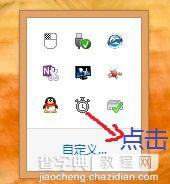 3、出现下面界面后勾选【启用重复键和慢速键】点击【设置重复键和慢速键】;
3、出现下面界面后勾选【启用重复键和慢速键】点击【设置重复键和慢速键】;
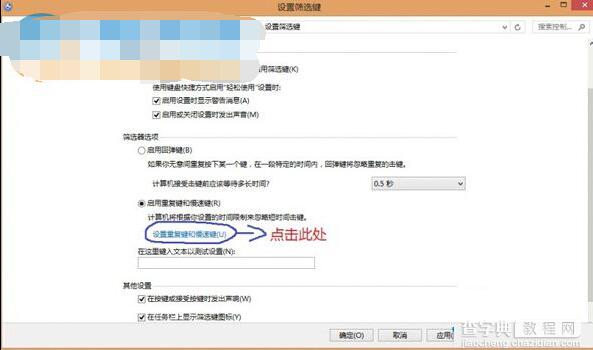 4、出现下面界面修改成0.0秒再点击应用和确定,ok搞定。
4、出现下面界面修改成0.0秒再点击应用和确定,ok搞定。
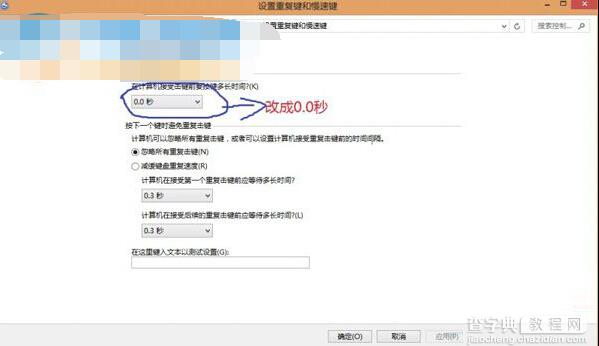 以上简单的几步就可以找回我们丢失的键盘,有遇到同意问题的朋友可以去试试!
以上简单的几步就可以找回我们丢失的键盘,有遇到同意问题的朋友可以去试试!
【升级win8系统后键盘按键失灵的解决方法】相关文章:
★ Windows8.1系统下IE11无法输入网银密码 解决方案
★ Win8升级Win10出现错误代码80240020的解决方法
★ win8系统连接宽带时提示错误813的故障原因及解决方法
上一篇:
Win8开始菜单固定到任务栏的操作方法
下一篇:
win8蓝牙怎么开
